DragonTouch Classic 10 Wi-Fi額縁:写真を現代化するスタイリッシュな方法

技術が進歩するにつれて、控えめなフォトフレームとアルバムはやや時代遅れになります。最近の人々は写真をデジタルで撮影し、保管のためにクラウドに保存しているため、アルバムや額縁を使用して現像した写真を安全に保管する必要はありません。
同時に、あなたの写真が家を飾っているのは素晴らしいことです。スマートフォンのアルバムをフリックして家族のアルバムを表示することは、アルバムと同じように個人的な感触を与えることはありません。
そのため、スタイリッシュな方法でデジタル画像を披露したい場合で、100ドル未満の素晴らしいギフトを探している場合は、DragonTouch New Wi-Fi Digital Picture Frame Classic10Reviewが賢明な選択です。このデジタル写真用の額縁は、クリスマスリストのほぼすべての人に素晴らしい贈り物になります。
これはスポンサー記事であり、DragonTouchによって可能になりました。実際の内容と意見は、投稿が後援されている場合でも、編集の独立性を維持している著者の唯一の見解です。
DragonTouch額縁とは何ですか?
DragonTouch Classic 10 Wi-Fi額縁は、デジタル画像をスタイリッシュにするように設計されています。タブレットを壁に釘付けすることなく、棚やマントルピースに写真を見せることを目的としています。

箱から出してすぐに額縁を見ると、普通の額縁のように見えます。偽物やプラスチックのように見えるものは何もありません。物理的な写真用に似たようなフレームを購入することもできますが、目をつぶることはありません。
また、通常の額縁と同様に、DragonTouch Classic 10は、付属のスタンドを使用してマントルピースの上に立てるか、背面の取り付け穴を使用して壁に取り付けることができます。電源の近くにいる限り、この額縁はどの壁や表面にも置くことができます。
DragonTouch額縁の設定
起動するには、付属のケーブルを使用して主電源に接続します。額縁が起動すると、額縁の内側が実際にはタッチスクリーンタブレットであることがわかります。
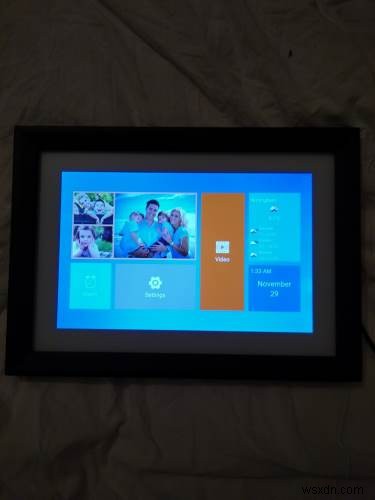
アプリでしか指示が出ない「ダム画面」を期待していましたが、額縁を直接タップしてセットアップをコントロールするのは、さわやかなペースの変化でした。
フレームが実行されたら、フレームのアプリをスマートフォンにダウンロードします。次に、フレームのIDを取得して、スマートフォンに入力します。これにより、スマートフォンがそのフレームにバインドされ、制御できるようになります。
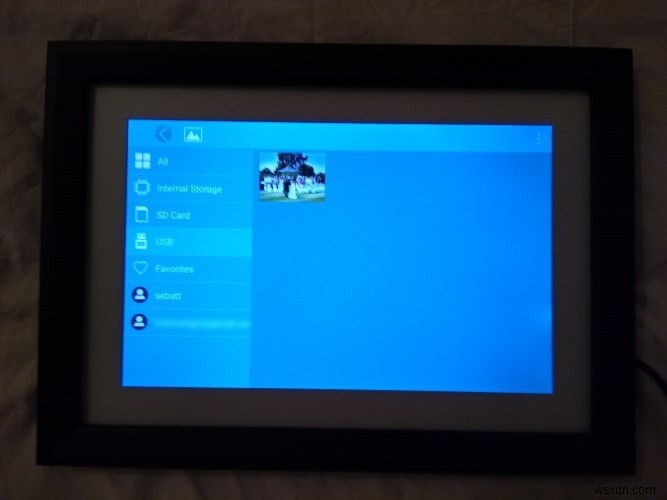
セットアッププロセス中に、DragonTouchを使用して無料でメールアドレスを作成します。このアドレスは純粋に写真を送信するためのものであるため、メールクライアントを使用して任意のデバイスから画像をアップロードできます。
DragonTouchの使用
驚いたことに、フォトフレームには画像を表示するよりも多くの機能があります。たとえば、特定の時刻が来たときに警告するアラーム機能があります。時間とカレンダーの画面をアクティブにして日付を追跡することもできます。これにより、写真が小さなウィンドウに表示されます。
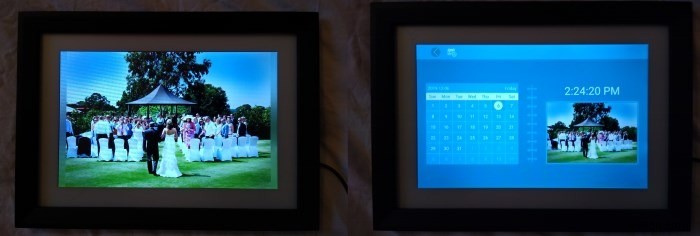
ただし、DragonTouchの主な機能は、デジタルメディアの表示です。これには、画像と動画の両方が含まれ、タイマーで自動的にスクロールするように設定できます。
フレームにはスピーカーとボリュームコントロールが内蔵されているので嬉しかったです。必要に応じて、フレームにシーンのすべてのサウンドを含むホリデービデオを表示させることができます。または、煩わしすぎる場合は、音量をミュートして静かに再生してもらいます。

DragonTouchには、外部メディア用のポートも多数あります。 SDカード、USBスティック、または直接USB接続から選択できます。
フレームに写真を追加する場合は、アプリから写真をアップロードするか、DragonTouchのメールアドレスを使用して写真を送信するか、USBスティックなどの物理メディアを接続します。そのため、デジタルアルバムに画像を取り込むのは非常に簡単です。
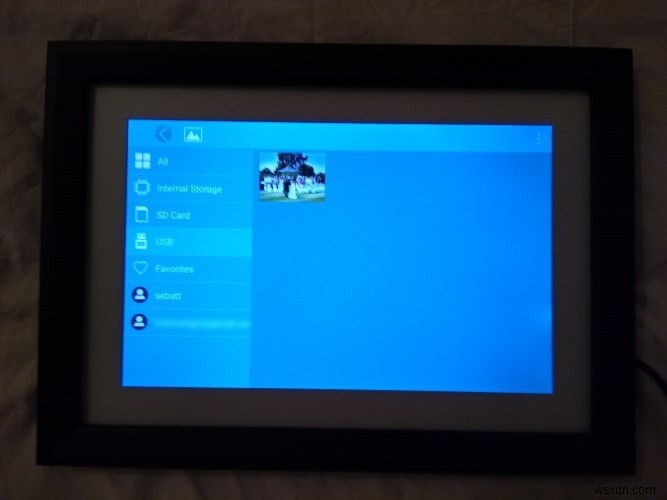
DragonTouchが特別な理由
DragonTouchはデジタルメディアを披露するのに素晴らしい仕事をしますが、町で唯一の競争相手ではありません。実際、GoogleNestHubやAmazonEchoShowよりも少し高価です。では、なぜこれを競合他社よりも優先するのでしょうか?
1つは、画面サイズがはるかに大きいことです。 DragonTouchには音声起動アシスタントとYouTubeビデオを再生する機能がない場合がありますが、それはより多くの予算が画面サイズに振り向けられることを意味します。
Google Nest Hubの画面重量は7インチで、Amazon Echo Showは最近10インチモデルをリリースしましたが、DragonTouchは画面サイズが10.1インチでそれらを(わずかでも!)大きくしています。
DragonTouch10Classicについての私の考え
ビデオを再生したり、Spotifyでプレイリストを表示したり、ピザを注文したりできるスマートスクリーンが必要な場合は、DragonTouchは適していません。その主な焦点は額縁としてであり、そのため、ホームハブのような贅沢はありません。
ただし、魅力的なフレームでデジタル写真を表示する方法を探しているなら、これがそれです。ゆったりとした画面サイズで、スタイリッシュに見え、セットアップと使用が非常に簡単です。
あなたはたった99.55ドルでAmazonからあなた自身のClassic10を注文することができます。このリンクは、2019年12月31日午後11時59分(太平洋標準時)まで有効です。
-
iPhone でお気に入りの写真を編集して傾きを補正する方法
一度に完璧な写真を撮ることは、偶然の幸運にすぎません。それに加えて、写真のすべての側面が、本来あるべきだと思っていたのと同じくらい効果的で完璧であることを望んでいます.非常に多くの写真をクリックした後、価値のある写真を見つけます。また、市場には非常に多くの写真編集アプリがあり、写真の細部をすべて編集できます。 背景の木の葉の色のようなマイナーな色から写真全体の色まで、ニーズに合わせてカスタマイズできます。しかし、お気に入りのアルバムに入れることができた写真に何かが欠けていると感じることはありませんか? iPhone の写真の傾きを補正して位置合わせする最新の方法に進む前に、そもそもな
-
Keep Photos Secret を使用して、iPhone で写真とビデオを安全に保管してください!
これを想像してみてください:たくさんの貴重な瞬間を一緒に運ぶために、旅を始めましょう。その時間を写真やビデオ (場合によってはオーディオでも) に記録します。さて、旅行は終わり、あなたは多くの驚くべき、しかしプライベートな思い出とともに戻ってきました.しかし、あなたが最も恐れているのは、誰かがあなたの電話を調査した場合です。 ふぅ! スナップをクリックするのは自然なことですが、誰かがそれをのぞき見するのは… そうではありません! ハックは何ですか?気の利いたアプリを入手 - 写真を秘密にしましょう! このアプリを一言で表すとしたら、それは「サベージ」です。 写真の秘密を守る - 写真と
